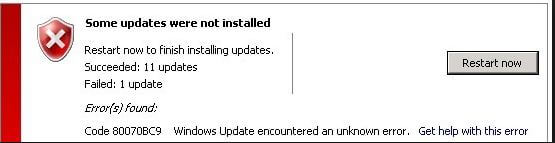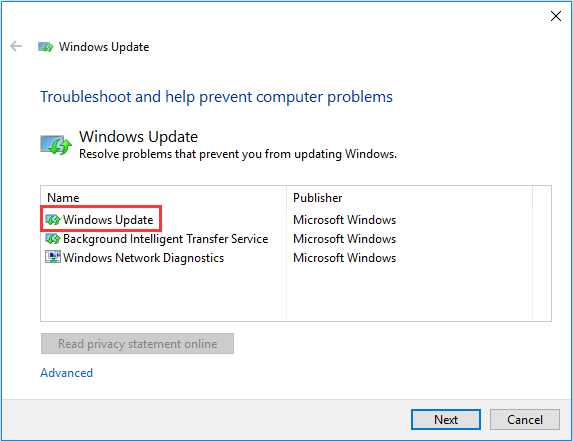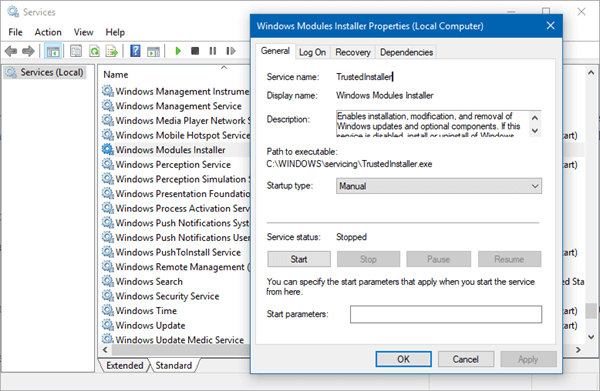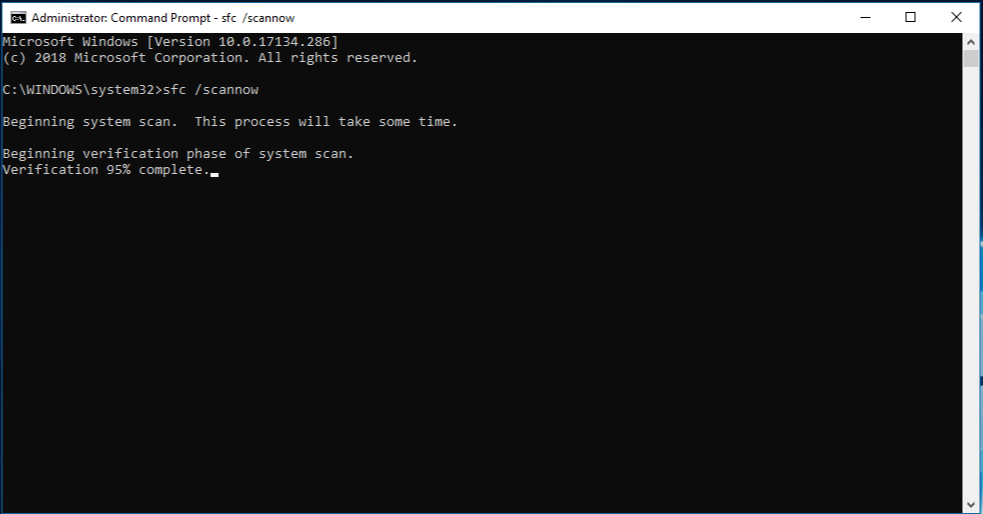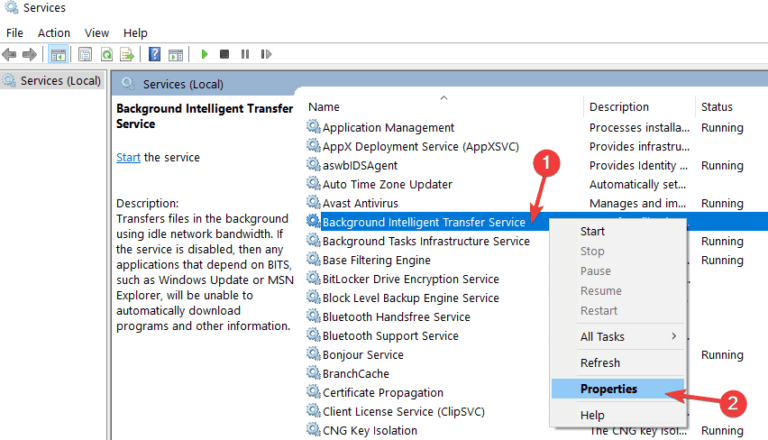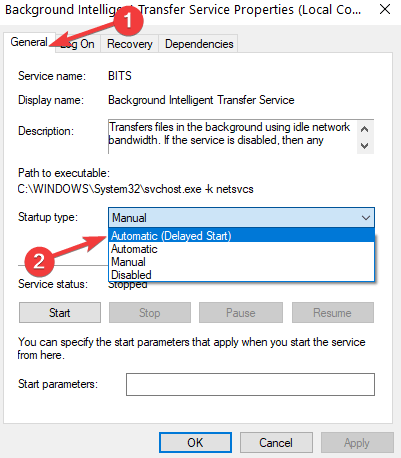Luchando con el error 0x80070BC9 en Windows 10/8/7 al instalar las actualizaciones más recientes, este artículo es para usted. Aquí echa un vistazo a la información completa sobre el error de actualización de Windows 0x80070BC9.
Actualizar el sistema operativo Windows es muy importante para hacerlo más seguro y para que funcione sin problemas. Las últimas actualizaciones entregadas por Microsoft incluyen parches de seguridad esenciales para el sistema Windows.
Sin embargo, actualizar el sistema operativo Windows no siempre es fácil, ya que muchas veces se encuentra a los usuarios informando que el proceso de actualización se atasca con los códigos de error.
Un error más irritante es el error de actualización de Windows 0x80070BC9.
0x80070BC9 – ERROR_FAIL_REBOOT_REQUIRED. La operación solicitada falló. Se requiere reiniciar el sistema para deshacer los cambios realizados.
El código de error 0X80070BC9 puede solucionarse siguiendo ciertas soluciones posibles. A continuación, conozca las posibles soluciones probadas para reparar el error de actualización 0X80070BC9 Windows 10.
¿Qué causa el código de error 0X80070BC9?
Bueno, hay diferentes razones responsables de error de actualización de Windows 0X80070BC9. Aquí echa un vistazo a algunos de ellos:
- Dañado o corruptos archivos de sistema de Windows.
- Instalación incompleta de la actualización
- Eliminación inadecuada de las aplicaciones o hardware.
- Debido al software recientemente instalado
- Cierre inesperado del sistema cuando el proceso de actualización se está ejecutando
- Las políticas que restringen los comportamientos de Windows Module Installer.
Ahora intente las correcciones dadas para resolver el error de actualización 0X80070BC9 Windows 10/8/7.
Arreglar varias PC Problemas y errores:
Pero primero se recomienda escanear su sistema con la PC reparación herramienta ; esto es capaz de corregir varios errores de Windows y otros problemas de la PC como fallas de hardware, virus / malware, corrupción de archivos de Windows, corrupción del registro, etc. e incluso optimizar el rendimiento de la PC / laptop de Windows.
También le ayuda a optimizar el rendimiento de la PC con Windows y hacer que su PC esté libre de errores.
¿Cómo arreglar Windows 10 Update Error 0X80070BC9?
# 1: Ejecutar el solucionador de problemas de Windows Update
Para corregir el error 0X80070BC9, primero intente ejecutar el solucionador de problemas de Windows Update, siga los pasos para ejecutarlo:
- Haga clic en Inicio> Configuración> Actualizaciones y seguridad> Solucionar problemas.
- Y elige el solucionador de problemas de Windows Update y ejecútalo.
- Después de completar todo el proceso> reiniciar el sistema.
Ahora verifique si el error de actualización de Windows 0X80070BC9 es fijo o no.
# 2: Comprobar el estado del servicio de Windows Installer módulos Trabajador
Muchos usuarios confirmaron que la configuración del Servicio del trabajador del instalador de módulos de Windows en Manual ayuda al usuario a corregir el código de error 0X80070BC9.
Siga los pasos para hacerlo:
Abra el Administrador de servicios> verifique el estado del Servicio del trabajador del instalador de módulos de Windows y asegúrese de que su tipo de inicio esté configurado en Manual. Y haga clic en el botón Inicio.
Ahora verifica que el error de actualización 0X80070BC9 sea fijo o no.
# 3: Desinstalar el software recientemente instalado
Como se indicó anteriormente, el software recientemente instalado causa el código de error 0X80070BC9, así que verifique el software recientemente instalado y luego desinstálelo. Compruebe si el error de actualización en Windows 10 es fijo o no.
También Leer:
- 7 trabajando Soluciones para arreglar el error de Windows 10 0x8007007e
- [7 Soluciones probadas] Guía completa para reparar el error 0xc000017 en Windows 10
- [Manual Y Automático] 5 Soluciones de trabajo para arreglar Windows 10 Actualizar Error 0x800706be
# 4: Ejecutar el Comprobador de archivos de sistema (SFC)
Si aún se encuentra con el error, ejecute el análisis SFC, esto le ayudará a corregir la corrupción de los archivos del sistema de Windows.
Siga las instrucciones dadas:
- Pulse la tecla Win + X> seleccione Símbolo del sistema (Admin).
- Luego, en el símbolo del sistema> escriba ‘sfc / scannow’> Enter
- Y espere a que se complete todo el proceso (esto puede tardar aproximadamente 15 minutos)
Después de completar el proceso de escaneo, reinicie su sistema y verifique si el error se corrigió o no.
# 5: Reiniciar el Antecedentes Inteligente Transferir Servicios
Intente reiniciar los Servicios de transferencia inteligente en segundo plano (BITS) para corregir el error de actualización de Windows 0X80070BC9.
Siga las instrucciones dadas:
- Presione la tecla de Windows + R> y, en el cuadro de ejecución, escriba msc.
- Y en la lista, busque el Servicio de transferencia inteligente en segundo plano (BITS) en la lista.
- Haga clic con el botón derecho en el servicio Servicio de transferencia inteligente en segundo plano (BITS)> haga clic en Propiedades.
- Asegúrese de que Automático (inicio demorado) esté seleccionado en la pestaña General. Si no está seleccionado, haga clic en Aplicar
- Junto a Estado del servicio> compruebe si el servicio está iniciado> si no, haga clic en Iniciar
# 6: póngase en contacto con el administrador de TI para modificar las políticas del grupo
La causa principal del problema son las políticas que controlan el comportamiento de inicio del Instalador de módulos de Windows. Debe eliminarlos, ya que el servicio operativo del instalador de módulos de Windows está administrado por el propio sistema operativo.
Bueno, hay varias políticas, por lo que aquí se recomienda ponerse en contacto con el administrador de TI para modificarlas.
Espero que las correcciones dadas funcionen para que usted arregle el error de actualización de Windows 0X80070BC9.
Conclusión:
Entonces, es su turno de seguir las reparaciones dadas una por una para resolver el error de actualización de Windows 0X80070BC9.
Además, asegúrese de seguir los pasos y los comandos dados y con cuidado para evitar más problemas.
Bueno, si eres nuevo en Windows o no eres experto en tecnología, entonces utiliza la herramienta automática de reparación de PC, esto detecta y resuelve los problemas de Windows automáticamente.
Si tiene alguna pregunta o desea compartir sus ideas o cualquier cosa que no haya podido conocer, simplemente síganos en @ http://ask.pcerror-fix.com

Always up to help others with their PC-related issues, Jack loves to write on subjects such as Windows 10, Xbox, and numerous technical things. In his free time, he loves to play with his dog “Bruno” and hang out with his friends.